Saya telah mengkonfigurasi klien e-mel Thunderbird untuk menyekat pautan daripada dibuka apabila saya mengklik pada mereka. Ini mungkin terdengar aneh kepada sesetengah pihak kerana ia menjadikannya mudah untuk membuka pautan yang dihantar dalam e-mel tetapi ia meningkatkan keselamatan sistem.
Sesetengah pengguna Thunderbird mungkin mempunyai isu pengalaman lain yang membuka pautan dalam e-mel walaupun mereka lebih suka menggunakannya. Sekiranya anda salah seorang daripada mereka membaca tentang cara membetulkan isu dalam klien e-mel. Perhatikan bahawa ini hanyalah satu daripada penyelesaian dan ia mungkin bukan yang berfungsi untuk anda. Saya cadangkan anda menyemak artikel Mozilla Zine untuk penyelesaian tambahan yang boleh membantu anda menyelesaikannya jika yang diterbitkan di sini tidak menyelesaikan masalah untuk anda.
- Buka program e-mel Thunderbird dan tunggu sehingga ia tidak berfungsi.
- Klik pada Alat > Pilihan untuk membuka tetapan. Jika anda hanya mempunyai butang Thunderbird tunggal klik pada butang dan kemudian pada Pilihan di sana.
- Tukar ke Advanced > General dan klik Config Editor di sini.
- Penapis untuk istilah network.protocol-handler.external default dengan menyalin dan menyisipkannya ke dalam bidang pencarian di atas.
- Nilai palsu menunjukkan bahawa Thunderbird tidak akan membuka pautan pada pelanggan luaran.
- Klik dua kali nilai untuk menetapkannya kepada benar.
- Terus buka editor untuk sekarang.

Perubahan ini berkuat kuasa dengan serta-merta dan anda harus dapat membuka pautan dalam pelayar lalai dari saat itu dalam masa. Ambil perhatian bahawa ini hanya akan membetulkan isu jika nilai parameter ditetapkan pada mulanya palsu.
Jika itu tidak berfungsi, cuba pilihan berikut.
- Kembali ke editor
- Penapis untuk istilah network.protocol-handler.warn-external.http dan tetapkannya dengan benar dengan klik dua kali (ini palsu secara lalai)
- Ini memaparkan dialog "terbuka dengan" apabila anda mengklik pada pautan untuk kali pertama yang boleh anda gunakan untuk memilih program untuk protokol. Jika anda ingin sentiasa membuka pautan dalam aplikasi semak, ingat pilihan saya untuk pautan http di bahagian bawah skrin itu.
- Ulangi prosedur untuk network.protocol-handler.warn-external.https dan network.protocol-handler.warn-external.ftp untuk memaparkan prompt untuk link http dan ftp juga.
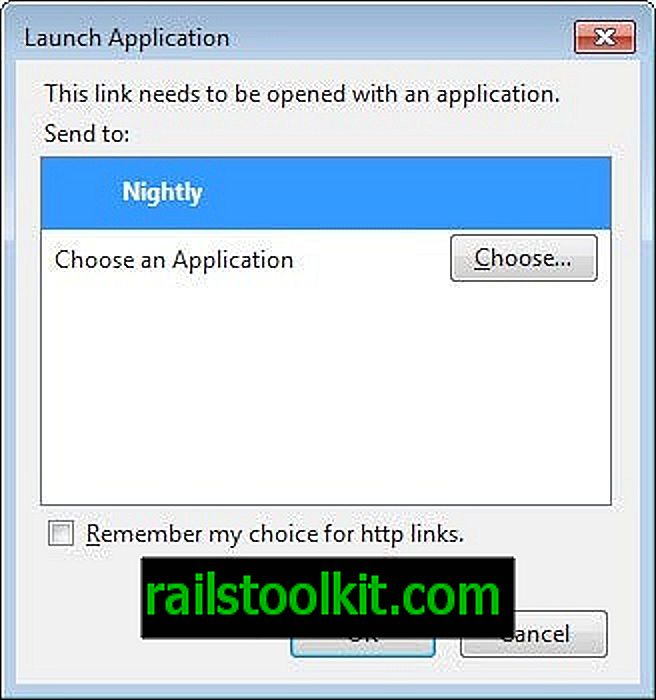
Parameter harus cukup untuk menyelesaikan pautan yang tidak membuka masalah dalam Thunderbird.














